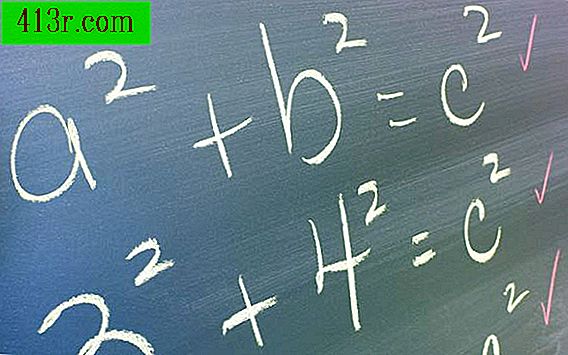Como usar rodapé diferente para cada página no Word 2007

Passo 1
Execute o Microsoft Word 2007 e abra o documento cujo rodapé você deseja criar ou ajustar.
Passo 2
Vá até o final da primeira página. Clique em "Layout de página" e, em seguida, no controle deslizante "Quebras" na seção "Configuração da página".
Passo 3
Role para baixo e clique em "Próxima página" abaixo de "Quebras de seção". Isso criará um corte de seção entre a primeira e a segunda página.
Passo 4
Role para baixo até a parte inferior da próxima página e repita as etapas 3 e 4 para criar outro recorte de página. Continue repetindo as etapas até criar um corte de seção entre cada página do documento.
Passo 5
Clique em "Inserir" no início do Word. Clique em "Rodapé" na seção "Cabeçalho e Rodapé" (Cabeçalho e Rodapé).
Passo 6
Selecione um dos rodapés da lista suspensa para inseri-lo na primeira página do documento. Observe que o Word adicionará automaticamente este rodapé a todas as páginas do documento. Você terá que alterá-lo manualmente em cada página.
Passo 7
Clique dentro da seção de rodapé na segunda página. Clique no botão "Vincular ao anterior" na seção "Navegação" da guia "Cabeçalhos e rodapés", no início do Word, para parar de selecioná-lo. Isso desvincula o rodapé na seção atual com os outros rodapés do documento. Faça alterações no rodapé, se desejar.
Passo 8
Repita o passo 7 em cada página para remover o link das notas de rodapé e diferenciá-las da maneira que preferir.